1、首先在windows7系统屏幕的右下角找到一个白色喇叭状的小图标;

2、然后右击图标,选择“播放设备”选项;

3、在弹出来的窗口中,单机扬声器,再点击右下角的【属性】按钮;
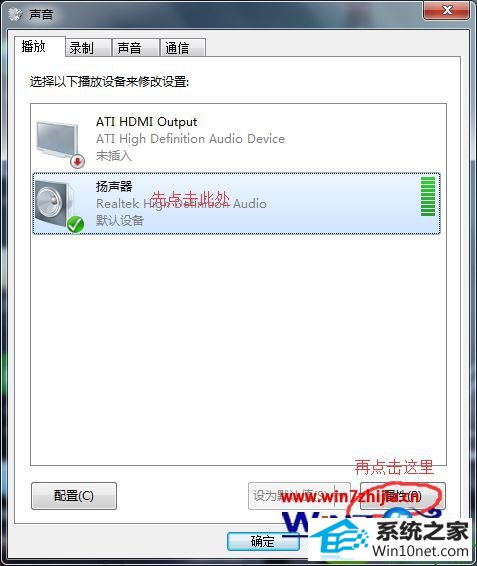
4、这时又弹出来一个窗口,点选上方的【增强】选项卡,你就可以看到下面的各种Realtek提供的声音效果。这时再勾选【消除原声】,然后点击确定按钮即可。

经过上面的方法操作之后,windows7系统下就可以消除歌曲原声了,是不是很简单呢,感兴趣的用户可以参照上面的方法进行操作吧,希望能够帮助到大家,更多精彩内容欢迎继续关注。
本站发布的系统与软件仅为个人学习测试使用,不得用于任何商业用途,否则后果自负,请支持购买微软正版软件!
Copyright @ 2022 萝卜家园版权所有